كيفكم اخواني / اخواتي ؟ يارب يكون الجميع بخير وبأحسن حال
سأقدم اليكم اليوم درس الكتابة بالجلتر في الفوتوشوب
اتمنى ان يكون الشرح سلس ومفهوم ومن يجد اي صعوبة في نقطة معينة فانا جاهزة لاشرح له
اتمنى ايضا من الجميع التطبيق والمحاولة وادراج تطبيقه هنا في الموضوع
قبل اي شيء ارجو من الجميع تحميل مجموعة من الجلتر موجودة في ألروابط ادناه
http://www.hiti.dk/glitterfarver.htm
من هنا
ومن هنا أيضا
نقم بفتح برنامج الفوتوشوب ولفتح صورة من صور الجلتر اتبع الاتي :
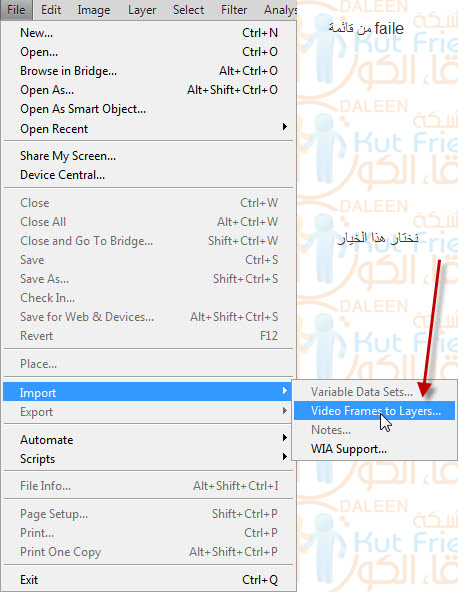
نختار مجلد الجلتر كما في الصورة :
لاظهار الصور يجب علينا اتباع هذه الخطوة وهي هامه جدا
في خانة اسم الملف file nameنكتب *.*كما في الصورة :
[
ستظهر لنا جميع صور الجلتر الموجودة كما في الصورة :
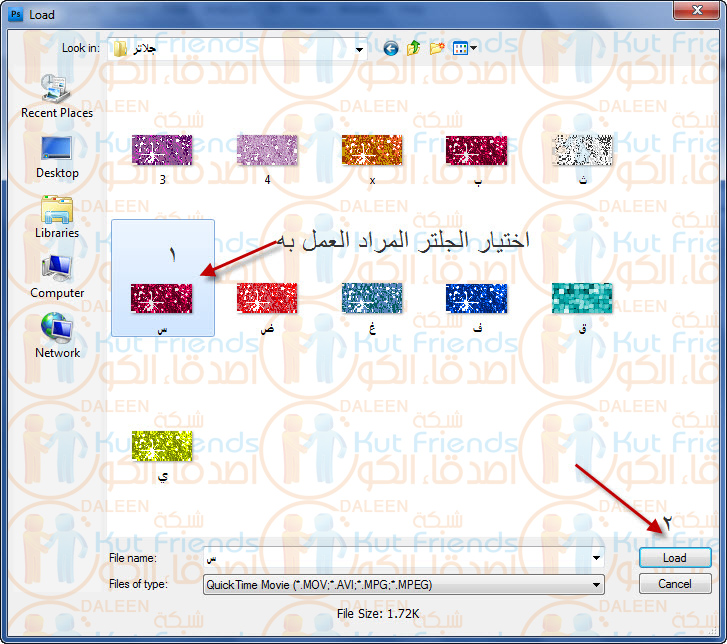
لفتح الصورة في برنامج الفوتوشوب اضغط اوك كما يبين الشكل :
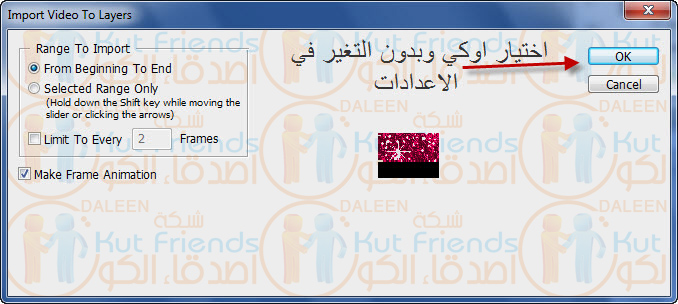
كما نرى تظهر لنا صورة الجلتر وهي مكونة من عدة ليرات ( طبقات) وهنا ثلاث ليرات كما تبين الصورة :
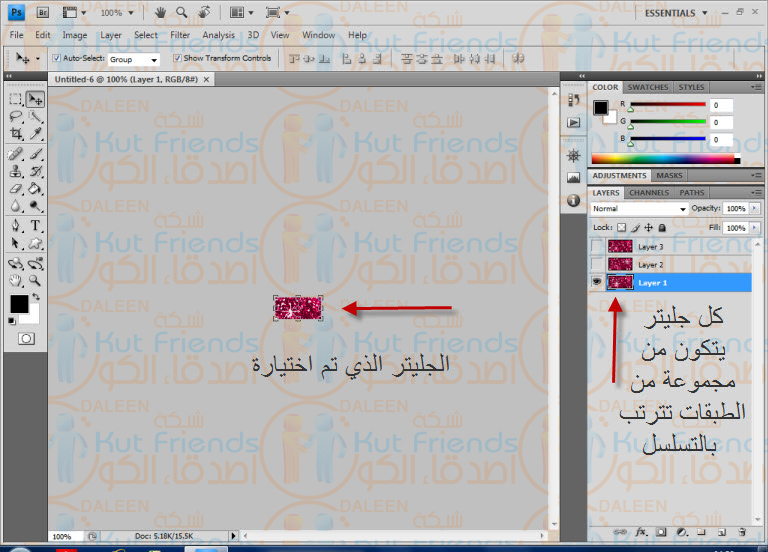
ملاحظة ممكن ان تكون صورة الجلتر تحوي على عدد اكثر من الليرات
الان يجب علينا اظهار قائمة تسمى انيميشن اتبع الخطوات التالية لاظهارها :
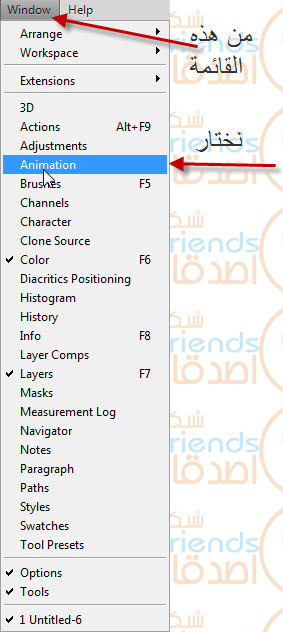
تظهر لنا قائمة الانيميشن ,, نقوم بتفعيل اول لير منها بالضغط عليها بالفأرة مرة واحدة :

ثم نقوم بعمل باترين لهذه اللير اتبع الخطوات كما تبين الصورة :
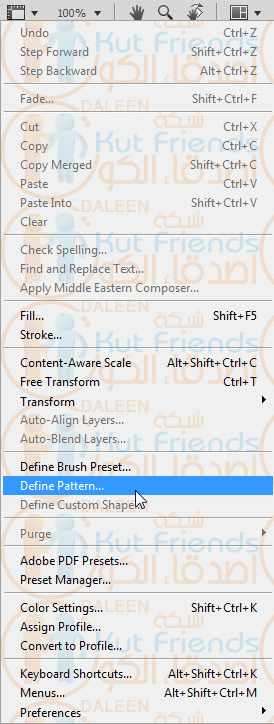
هكذا نكون قد قمنا بحفظ اول لير من صورة الجلتر على شكل باترين ونكمل بتفعيل اللير الثاني من قائمة الانيميشن وحفظة بنفس الطريقة
وكما فعلنا في اللير السابقة نفعل الان مع الثالث ونقوم بحفظها على شكل باترين
وهكذا نكون قد انتهينا من حفظ ليرات صورة الجلتر على شكل باترين
نقوم الان بفتح عمل جديد للكتابة ... اتبع الخطوات كما في الصورة :
بعد ذلك تظهر لنا هذه النافذة التي سوف نختار منها مقاسات العمل
width ( العرض )
height نختار الاختيار transparent
وهذا لكي تكون مساحة العمل من غير خلفيه ...
ثم نضغظ ok
نضغط على ايقونة الكتابة ونبدا بالكتابة كما يبين الشكل :
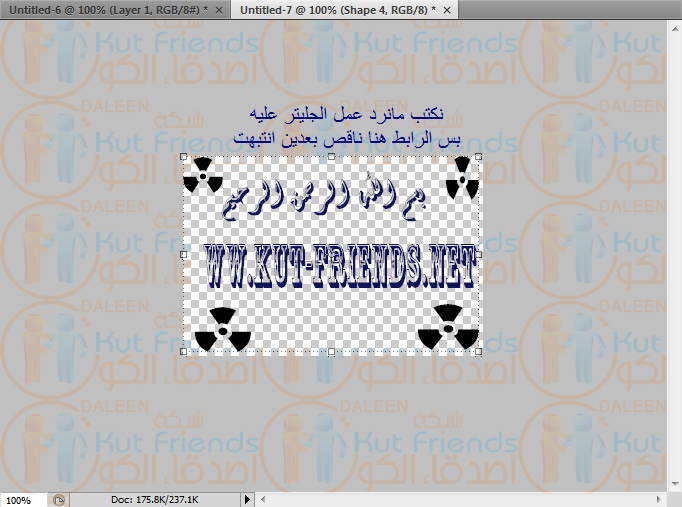
نضغط على لير الكتابة نقرة واحدة ,,, اتبع الخطوات التالية :

ومن هنا سوف ندخل الباترين الذي قمنا بحفظه وسنبدا من اول باترين كما يبين الشكل :
اتبع الخطوات التالية :
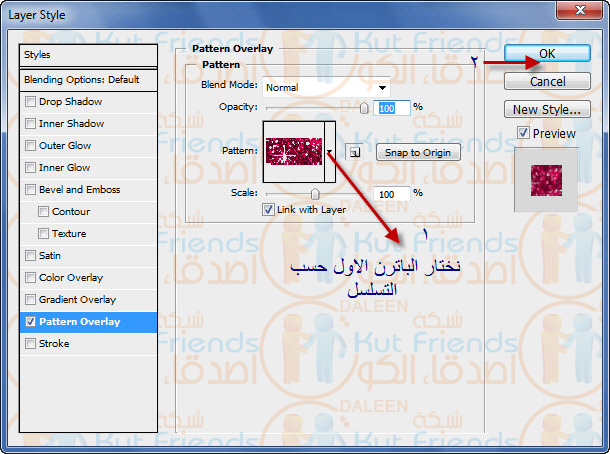
وسنكرر الذي قمنا بفعله مع اللير الاول
ولكن هذه المرة سنستخدم الباترين الثاني الذي قمنا بحفظه :
وبنفس الطرقة الباترن الثالث باتباع الخطوات التي في الصورة

والان سوف نقوم في تغير مدة الحركة لكل لير من الليرات كما يبين الشكل التالي :
وهكذا نكون قد اتممنا الكتابة بالجلتر ويجب علينا حفظ الصورة اتبع الخطوات التالية لحفظها :


وهذه التطبيقات





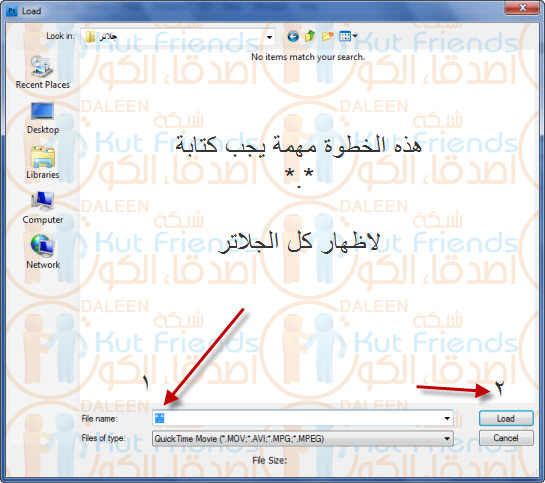
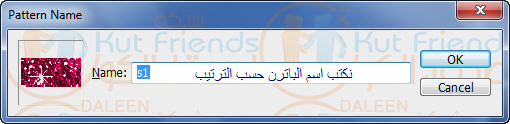
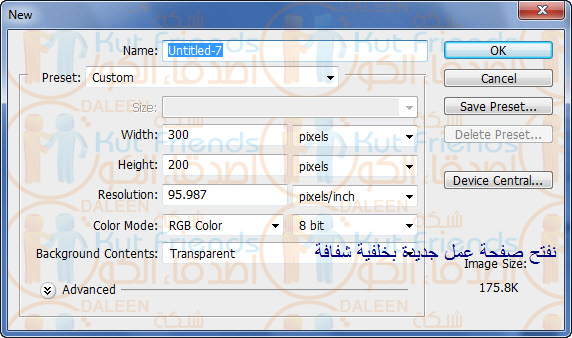


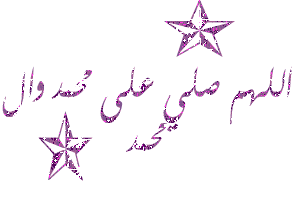
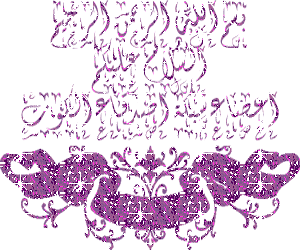
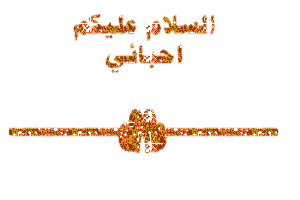
 رد مع اقتباس
رد مع اقتباس


